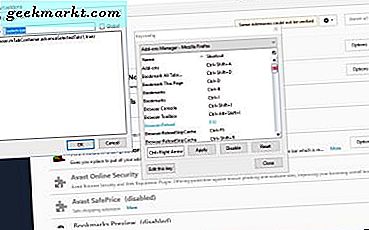แอปเปิ้ลคลิปเป็นวิดีโอที่มีประโยชน์และพกพาและโปรแกรมแก้ไขภาพ เป็นแอปแบบสแตนด์อะโลนมากกว่าแอปโซเชียลมีเดีย คุณสามารถแบ่งปันคลิปของคุณด้วยคุณลักษณะการแชร์ในตัวได้
ดังนั้นด้วยที่กล่าวว่าใช่มันมี Snapchat เช่นคุณสมบัติการใช้งาน รายการปัจจุบันประกอบด้วยสิ่งต่างๆเช่นความสามารถในการเพิ่มข้อความตัวกรองคำบรรยายด้วยเสียงและอีโมจิ ใช้เวลาเพียงเล็กน้อยกับการใช้แอปพลิเคชัน Clips เพื่อจัดเรียงสิ่งต่างๆออกไป
ตั้งแต่ตอนนี้ฉันมีวิธีจัดการและใช้แอปพลิเคชัน Apple Clips ฉันจะแชร์ความรู้กับคุณทุกคน นอกจากนี้ในการใช้แอปคลิปอย่างเต็มรูปแบบคุณจะต้องรู้จักสิ่งต่างๆเช่นกัน
มาลองวิธีเพิ่มอีโมจิในคลิป
เลือกคลิป
ขั้นแรกคุณจะต้องเลือกคลิปหรือสร้างคลิปใหม่ แตะที่ลูกศรที่ด้านซ้ายบนของหน้าจอ iPhone เพื่อเลือกคลิปก่อนหน้า นอกจากนี้คุณยังสามารถแตะรูปภาพหรือวิดีโอในแอปพลิเคชันคลิปหรือเลือกไลบรารีเพื่อเลือกอะไรก็ได้จากกล้องถ่ายรูป
เพิ่มอิโมจิ
ต่อไปให้เพิ่มอีโมจิบางอย่างลงในคลิปของคุณ
- แตะที่วงกลมสีขาวด้วยไอคอนดาวในส่วนตรงกลางด้านบนของแอปพลิเคชันคลิป

- จากนั้นคุณจะปัดซ้ายบนหน้าจอ iPhone ที่นั่นคุณจะเห็นอีโมจิที่คุณสามารถเพิ่มลงในคลิปได้
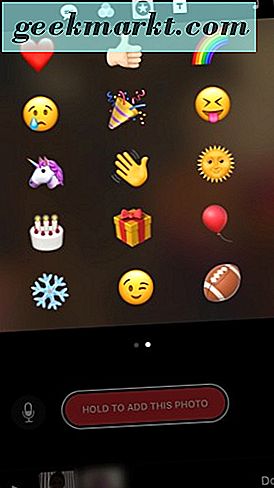
ในช่วงเวลาของการเขียนนี้มีเพียง 30 emoji เท่านั้นที่สามารถเลือกได้ ดังนั้นเลือกอีโมจิที่คุณต้องการเพิ่มลงในคลิปของคุณจากการเลือกขนาดเล็ก ๆ
- หากต้องการย้ายปรับขนาดและหมุนอิโมจิที่คุณเลือกให้หยิกเข้าและออกบนหน้าจอ iPhone ของคุณแล้วหมุนนิ้วด้วยนิ้วมือ
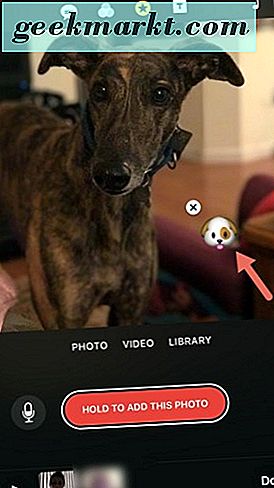
- คุณสามารถเพิ่ม emoji ได้มากเท่าที่ต้องการสำหรับคลิปของคุณ เมื่อพอใจกับตัวเลือกอีโมจิแล้วให้กดปุ่มสีแดงค้างไว้ที่ Hold เพื่อเพิ่มรูปภาพลงในหน้าจอ iPhone ในแอปพลิเคชัน Clip
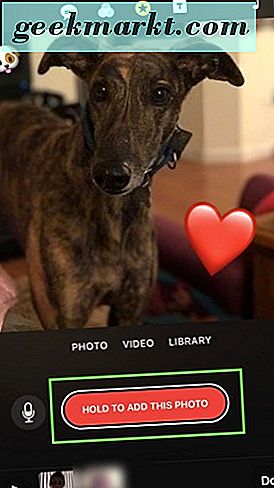
- สุดท้ายแตะที่ทำที่ด้านล่างขวาของจอแสดงผล
ขณะนี้คุณได้เรียนรู้วิธีเพิ่มอีโมจิในคลิปในแอปพลิเคชัน Apple Clips ให้ตัวเองสูงห้าคน
จากนั้นแชร์คลิปของคุณหากต้องการโดยแตะปุ่มแชร์ที่ด้านล่างขวาของแอป นอกจากนี้คุณยังสามารถเลือกบันทึกไปที่ม้วนกล้องบน iPhone ได้โดยแตะที่ปุ่มแชร์ ปุ่มแชร์คือปุ่มที่มีลักษณะคล้ายกับกระดาษและมีลูกศรชี้ขึ้น
ห่อ
คุณคุ้นเคยกับแอ็พพลิเคชัน Apple Clips แล้วตอนนี้คุณได้เรียนรู้วิธีเพิ่มอีโมจิในคลิป ใช้งานง่ายและไปรอบ ๆ แอป Clips เมื่อคุณได้เรียนรู้แล้ว นอกจากนี้เราพร้อมช่วยเหลือคุณ
ใช้คลิปบางส่วนเพิ่มอีโมจิบางส่วนและกลับมาตรวจสอบกับเราอีกครั้งในไม่ช้า เราจะมีเคล็ดลับเพิ่มเติมเพื่อทำให้แอปเปิ้ลของคุณใช้แอพพลิเคชันคลิปได้ง่ายขึ้นในเร็ว ๆ นี้